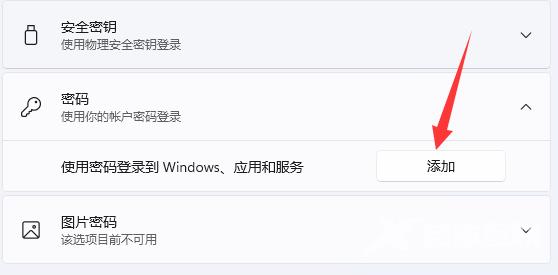相信很多小伙伴在使用自己的电脑时经常会为了保护个人隐私而去设置电脑的锁屏密码,也是为了数据不被人看到,但不少升级到Win11系统的小伙伴却不清楚如何去设置,那么下面就跟
相信很多小伙伴在使用自己的电脑时经常会为了保护个人隐私而去设置电脑的锁屏密码,也是为了数据不被人看到,但不少升级到Win11系统的小伙伴却不清楚如何去设置,那么下面就跟着自由互联小编一起来看看Win11设置锁屏密码的操作。
Win11设置锁屏密码的方法
1、首先右键开始菜单,打开“设置”。
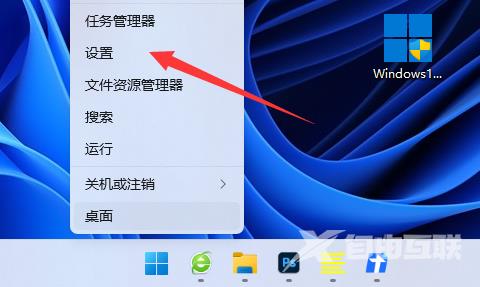
2、接着进入“个性化”里的“锁屏界面”。
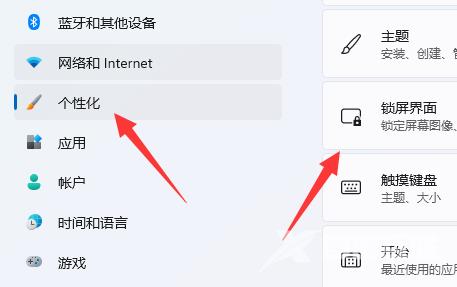
3、然后打开“屏幕保护程序”设置。
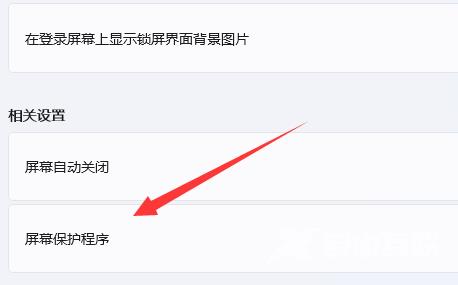
4、随后勾选“在恢复时显示登陆屏幕”并保存,如果我们有开机密码,那么到这就结束了,如果没有那还需要继续操作。

5、没有开机密码的话,回到设置,打开“账户”里的“登陆选项”。
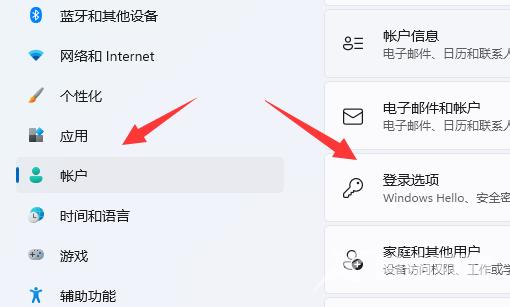
6、随后点开“密码”并“添加”一个密码,这个密码在开机和锁屏的时候都可以使用。